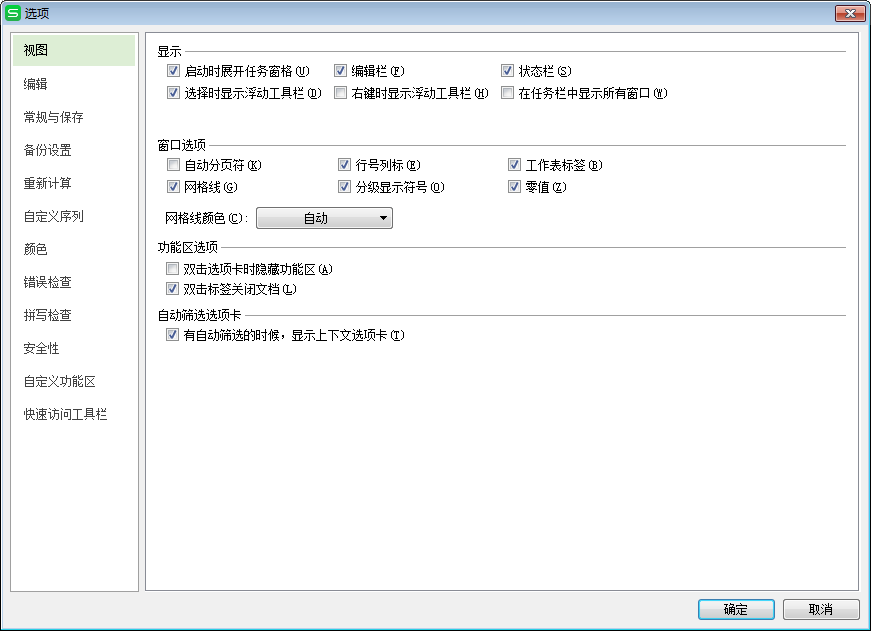Word2016文檔中顯示或隱藏回車換行符的方法(word2010怎么隱藏換行符)
在Word文檔中,經常使用換行符來切換段落,每次使用Enter鍵達到換行目的時,總會在文檔中留下Enter換行符。雖然換行符并不會被打印顯示出來,但是對于無需打印,只需用電子版查閱文檔的用戶來說,一份文檔中存在這么多的換行符會使整篇文檔顯得有點混亂。為了使文檔顯得更整潔,可以使用Word中隱藏回車換行符的功能來隱藏這些換行符。本文介紹了Word2016文檔中顯示或隱藏回車換行符的方法。
步驟1:單擊“文件”標簽,在彈出的“文件”標簽下拉列表中選擇“選項”選項,如圖1所示。
圖1 選擇“選項”選項
步驟2:彈出“Word選項”對話框,單擊“顯示”選項,切換至“顯示”選項面板。此時,可在選項面板的“始終在屏幕上顯示這些格式標記”選項欄中,單擊以取消勾選“段落標記”復選框,如圖2所示。設置完畢后,單擊“確定”按鈕,系統會自動隱藏文檔中的回車換行符。
圖2 “Word選項”對話框
技巧點撥1
如果需要重新在文檔中顯示回車換行符,則在“始終在屏幕上顯示這些格式標記”選項欄中,勾選“段落標記”復選框。
技巧點撥2
除了以上方法可以隱藏回車換行符號,也可以運用“顯示/隱藏編輯標記”命令來隱藏回車換行符號。
步驟3:切換至“開始”選項卡,在“段落”選項組中單擊“顯示/隱藏編輯標記”按鈕,如圖3所示。

圖3 “顯示/隱藏編輯標記”按鈕
步驟4:單擊“顯示/隱藏編輯標記”按鈕后,系統將隱藏回車換行符。我們也可通過按“顯示/隱藏編輯標記”按鈕的快捷鍵Ctrl+*隱藏回車換行符。如果需要重新顯示回車換行符,再次單擊“顯示/隱藏編輯標記”按鈕。
版權聲明:本文內容由網絡用戶投稿,版權歸原作者所有,本站不擁有其著作權,亦不承擔相應法律責任。如果您發現本站中有涉嫌抄襲或描述失實的內容,請聯系我們jiasou666@gmail.com 處理,核實后本網站將在24小時內刪除侵權內容。